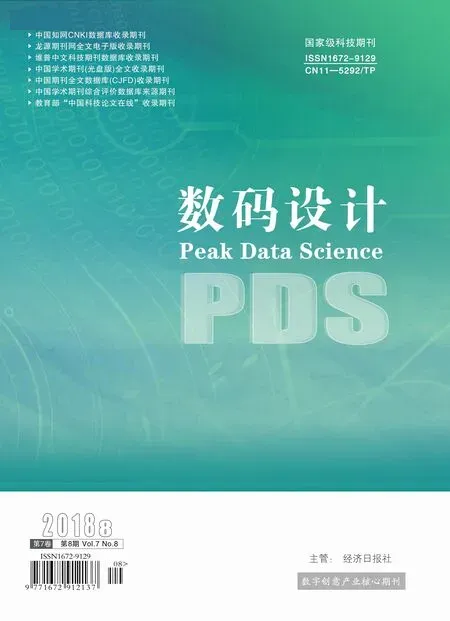PPT课件制作的实用技巧
申利刚(潞城市职业高中 山西 潞城 047500)
PPT凭借其强大的课件制作功能和极高的实用性,被广大的教师与教育工作者普遍接受,并广泛使用。利用PPT制作而成的课件,不仅内容丰富,操作简单,而且还具备一定的美观度。不仅有助于课程教学的有序进行,还有助于激发学生的学习兴趣,充分调动学生学习的积极性。因此,PPT课件应当被持续地推广开来。
1 PPT课件文字方面的制作技巧
课件制作,必不可少的就是文字内容的展示。而充分利用PPT强大的文字编辑能力,便可以达到事半功倍的效果。
1.1设置文字“超链接”。PPT有一项特殊的功能,即文字“超链接”设置。不仅通过这一设置完成整齐、美观的文件目录,还可以快速地跳转到事先设定好的区域。值得注意的是,在设置文字“超链接”的时候,最好不要对字体的动作进行设置,而是要对所选文字其边框部分的动作进行设定。如此一来,文字下方便不会出现某些下划线,而且,字体的颜色也不会受到不利影响。其具体的操作步骤为:先选中文字的边框部分,右键单击,选择“动作设置”这一选项,即可为文字与所需跳转的页面之间设定了“超链接”。
1.2设置“自定义动作”。一般来说,在课堂教学的过程中,使用PPT课件,最好是能达到文字的展示与课堂的讲演内容相一致的效果。而为了实现二者的“同步”,PPT能够派上极大的用场。通过设置“自定义动作”,便能完美地完成这一任务。按照具体的教学要求,将需要呈现的文字内容一一合理分布,继而依据实际的先后顺序,设置每一个文字模块的具体动画形式,且在“时间”选项中,合理地设定每一个动画动作之间的间隔时间,从而有效地保障文字的展示频率与教师“旁白”的同步进行。
2 在PPT课件中插入视频
通常而言,教师还需要利用图片、视频等影像资料来辅助教学。而PPT的存在,能够更好地达成这一教学效果。因此,以在PPT课件中插入视频为出发点,分析PPT的又一强大功能。
2.1直接播放。直接播放,其实就把事先选定的视频文件直接地插入到PPT课件当中。这种方法是最为简单、也最为直观的一种。仅仅需要直接将视频文件插入到幻灯片中,然后由PowerPoint来提供简单、且容易操作的“暂停”与“继续播放”按钮选项,即可完成预期的教学流程。
其具体的操作步骤非常简便。首先,打开PowerPoint的运行程序,选定一项需要插入视频文件的幻灯片。再点击菜单栏中的“插入”选项,完成“插入影片文件”这一具体要求。此时,会弹出一个文件选择的对话框,接着选中所需的视频文件,同时,单击“添加”的选项按钮。如此一来,视频文件就被完美地添加至幻灯片中了。然后,可以根据实际需求,将视频文件拖动到适宜的位置上。最后,结合课堂的实际情况,直接单击“播放”按钮来完成视频的播放,也可以选择自动播放方式。一切都可以根据课堂教学的现场情况,来一一进行调整。
2.2利用控件播放。这一方法,其实质就是把视频文件当成是某项控件,再直接地插入到PPT课件中去,继而通过对控件属性的调整,以造成视频的顺利。运用这一操作方法,便有多个操作按钮可供选择,而且,实际的视频播放进程完全可以由自己来掌握,也更加地灵活、方便。同时,运用该方法,还可以实现PPT课件中同时出现文字、图片,视频的展示效果。
其实际的操作流程为:打开PowerPoint的运行程序,选定好需要插入视频文件的目标幻灯片。单击菜单栏中的“视图”选项,选定“控件工具箱”这一选项,再选定“其他控件”这一选项按钮。在“控件选项”的选择界面中,选中“Windows Media Player”这一选项。接着,回归幻灯片的编辑区域,勾画出一个尺寸适宜的“矩形”,然后,这一“矩形”区域便成为了视频文件的专属播放界面。选中这一播放界面,并单击鼠标的右键,便会弹出一个快捷菜单,选定其中的“属性”选项,继而在其“File Name”的选项处,准确无误地输入所需视频文件的详细路径、及其文件名。如此一来,在运行幻灯片之际,便能够通过点击“播放”按钮来完成指定的视频文件的播放了。此外,值得注意的是,为了确保插入的视频文件能够与幻灯片更好地结合在一起,可以通过调整“属性”选项界面中的控制栏内容、播放滑块条,以及调整视频文件其属性栏的具体位置等来圆满实现。
2.3对象插入式播放。这一方法的呈现效果,虽然也是通过将视频文件添加至幻灯片中来实现的,但却与上述两种方法有些不同。该方法能够做到依据实际情况和具体需求,自如地选择所需的视频片段。
其操作步骤为:首先,选定需要插入视频文件的目标幻灯片,选中“插入/对象”这一选项,并打开“插入对象”这一对话框。接着,选择“新建”后,在“对象类型”的设置栏位置处,选定“视频剪辑”这一选项,并点击“确定”按钮。当PPT自动地转换至视频属性的设置状态下时,再选择“插入剪辑/Windows视频”这一指令,即可将所需的视频文件添加进目标幻灯片中去。接下来,就是完善视频播放效果的操作环节。通过“编辑/选项”这一指令,对视频进行设置,以解决视频是否需要进行循环式播放,或是在视频播放完成后是否需要后调等问题。此外,通过选择工具栏部位上的视频“入点”与“出点”的选项按钮,可以对视频文件的开始播放与结束播放的位置进行重新调整,以便于播放的视频内容能够更好地契合课程教学的有序推进。
3 总结
如今,课件制作的要求愈发复杂,需要添加更加全面且丰富的教学内容,方能更好地满足课程教学的客观需要。而PPT能够为此交上一份完美的答卷。PPT的功能齐全,操作流程比较简易,还能够根据课堂需要,及时地做出相应的调整,为课堂教学的有序进行起到了积极的促进作用。